Page 1

Register your product and get support at
www.philips.com/welcome
SPH8608
SPH8628
FI Käyttöopas
Page 2
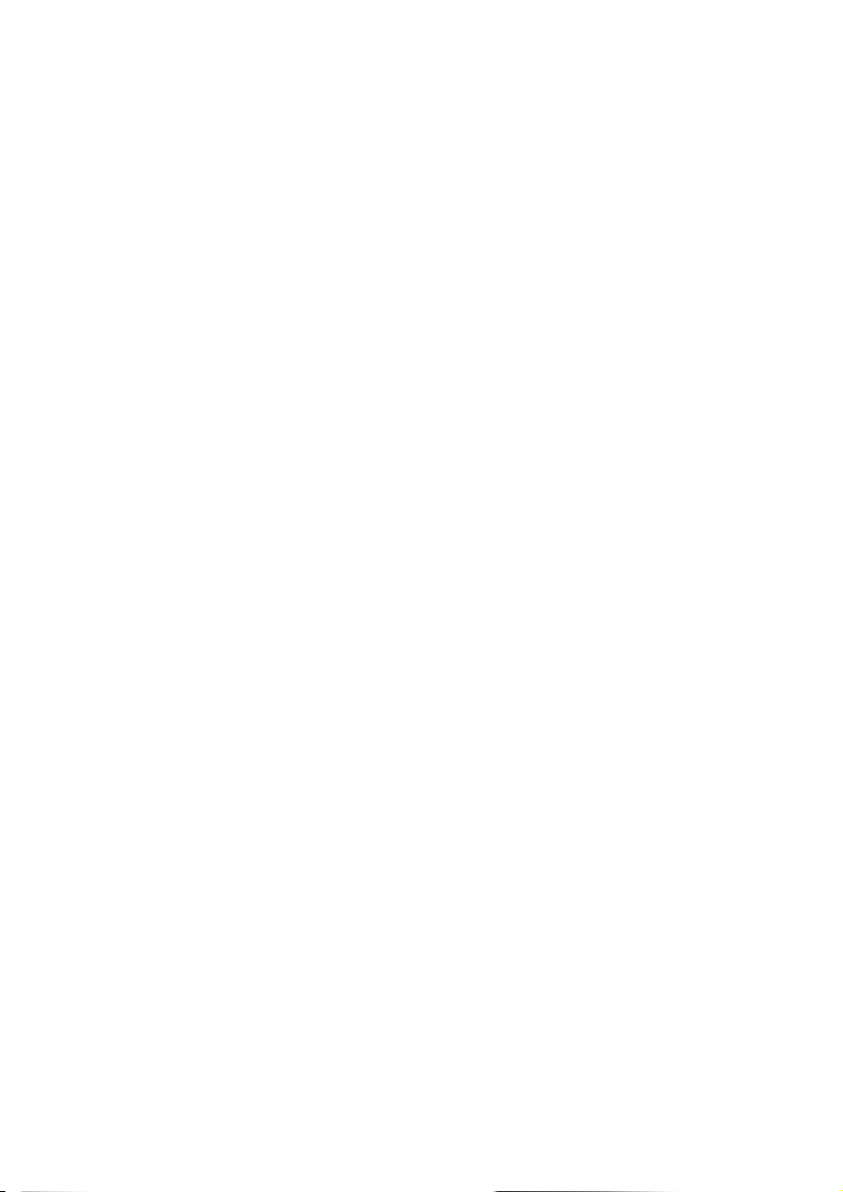
Page 3
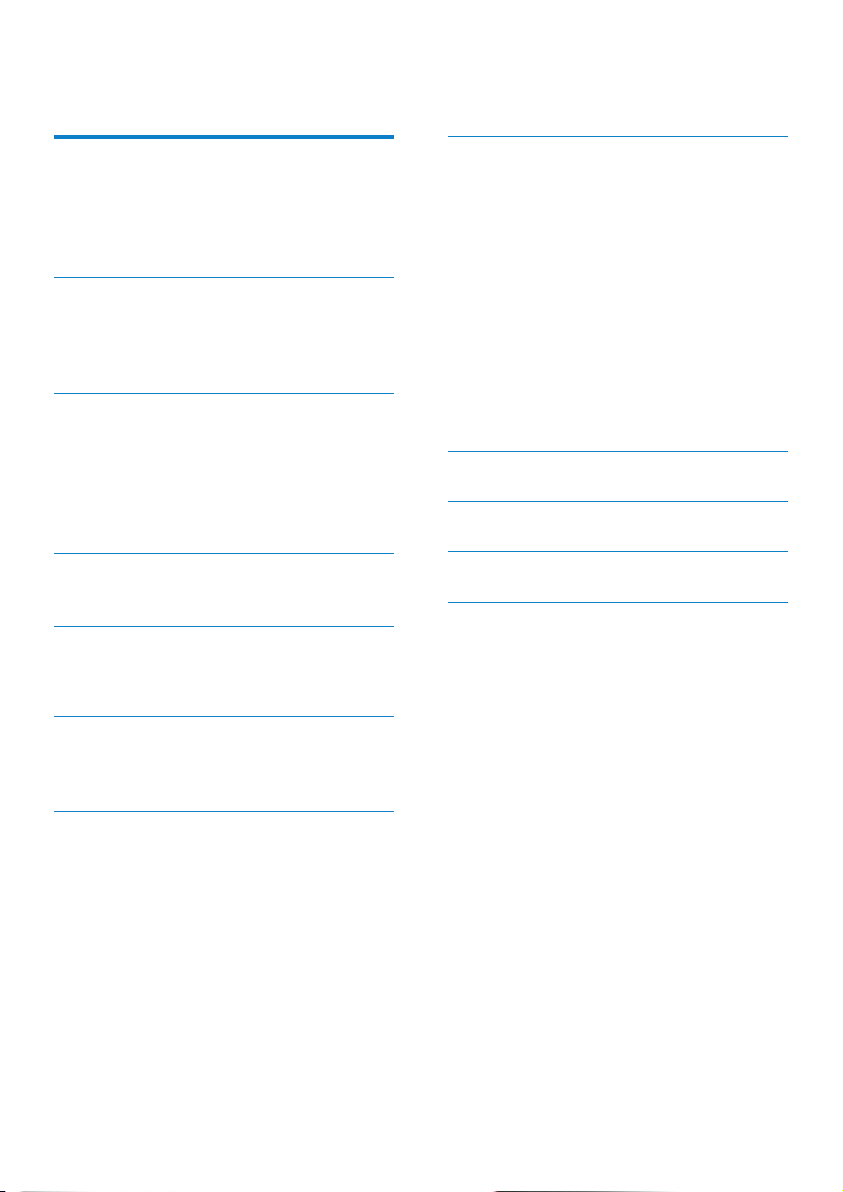
Sisällysluettelo
1 Tärkeää 4
Turvallisuus 4
Huomautus 4
Laiteluokan II lausunto 5
Tarvitsetko apua? 5
2 PhotoAlbum-kehys 6
Johdanto 6
Toimituksen sisältö 6
PhotoAlbum-kehyksen esittely 7
3 Aloittaminen 8
Sisäisen akun lataaminen 8
PhotoAlbumin käynnistäminen 9
Mediatiedostojen siirtäminen 10
Pikavalikko 12
Painikekuvakkeet 12
4 Toistaminen 13
Kuvien katseleminen 13
5 Selaustila 15
Albumien ja mediatiedostojen selaaminen ja
hallinta 15
8 Asetukset 24
Näyttökielen valitseminen. 24
Kirkkauden säätäminen 24
Kellonajan/päiväyksen asettaminen 25
SmartPwer-ajastimen asettaminen 26
PhotoAlbum-kehyksen lepotila 26
Automaattisen suunnanvalinnan asettaminen 27
Diaesitysasetus 28
Kosketusnäytön avaaminen 30
Kosketusnäytön avaaminen 31
PhotoAlbum-kehyksen tietojen näyttäminen 31
Tehdasasetusten palauttaminen 32
Tehdasasetusten palauttaminen 32
9 PhotoAlbum-kehyksen päivittäminen 34
10 Tuotetiedot 35
11 Usein kysytyt kysymykset 37
12 Sanastossa 38
6 Kello 18
Kellon näyttäminen 18
Kellovalikko 18
7 Tapahtumamuistutus 19
Muistutuksen luominen 19
Tapahtumamuistutuksen muokkaaminen 20
Tapahtumamuistutuksen näyttäminen 22
3FI
Page 4
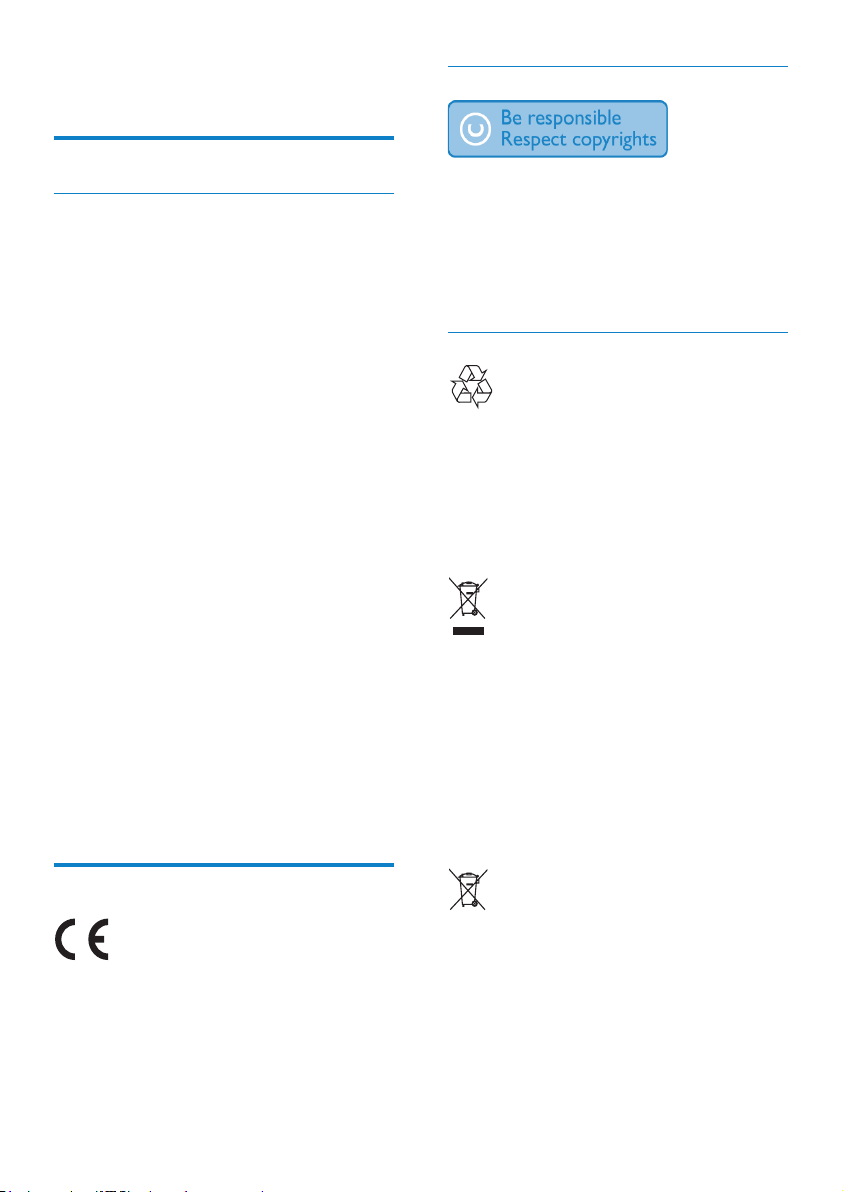
1 Tärkeää
Kunnioita tekijänoikeuksia
Turvallisuus
Turvallisuusohjeet ja huolto
• Älä kosketa, paina, hankaa tai lyö näyttöä
millään kovalla esineellä, koska se voi
vahingoittaa näyttöä pysyvästi.
• Jos tuote on käyttämättä pitkiä aikoja, irrota
se pistorasiasta.
• Sammuta laite ja irrota virtajohto
pistorasiasta ennen kuin puhdistat näytön.
Puhdista näyttö vain pehmeällä, vedellä
kostutetulla liinalla. Älä käytä alkoholia,
kemikaaleja, puhdistusaineita tai muita
aineita tuotteen puhdistamiseen.
• Älä aseta tuotetta avotulen tai muiden
lämmönlähteiden lähelle tai suoraan
auringonvaloon.
• Älä altista tuotetta sateelle tai vedelle.
Älä aseta nestettä sisältäviä astioita kuten
maljakoita tuotteen lähelle.
• Älä pudota tuotetta. Jos pudotat tuotteen,
se vahingoittuu.
• Asenna ja käytä palveluja tai ohjelmistoja
ainoastaan luotettavista lähteistä, joissa ei
ole viruksia tai haittaohjelmistoja.
• Tuote on tarkoitettu vain sisäkäyttöön.
• Käytä ainoastaan tuotteen mukana
toimitettua virtalähdettä.
• Pistorasian on oltava lähellä laitetta ja siihen
on päästävä helposti käsiksi.
Luvattomien kopioiden tekeminen
kopiosuojatusta materiaalista, kuten
tietokoneohjelmista, tiedostoista, lähetyksistä ja
äänitallenteista, voi loukata tekijänoikeuksia ja
täyttää rikoksen tunnusmerkit. Tätä laitetta ei saa
käyttää edellä mainittuun tarkoitukseen.
Kierrätys
Tuotteen suunnittelussa ja valmistuksessa on
käytetty laadukkaita materiaaleja ja osia, jotka
voidaan kierrättää ja käyttää uudelleen.
Jos tuotteeseen on merkitty roskasäiliö, jonka
yli on vedetty rasti, se tarkoittaa, että tuotetta
koskee EU-direktiivi 2002/96/EY:
Älä hävitä tuotetta muun kotitalousjätteen
mukana. Ota selvää paikallisista sähkölaitteiden
ja elektronisten laitteiden erillistä keräystä
koskevista säädöksistä. Hävittämällä vanhan
tuotteen oikein voit ehkäistä mahdollisia
ympäristö- ja terveyshaittoja.
Tuotteessa on ladattava akku, jota EU:n direktiivi
2006/66/EY koskee. Tuotetta ei saa hävittää
tavallisen kotitalousjätteen mukana.
Huomautus
Tämä laite on direktiivien 2006/95/EC
(pienjännite), 2004/108/EC (EMC) oleellisten
vaatimusten ja niitä koskevien direktiivien
muiden ehtojen mukainen.
4
FI
Voit varmistaa laitteen toimivuuden ja
turvallisuuden toimittamalla laitteen aina
viralliseen keräyspisteeseen tai huoltoliikkeeseen
akun vaihtamista tai poistamista varten.
Ota selvää paikallisista akkujen ja paristojen
erillistä keräystä koskevista säädöksistä.
Hävittämällä akut tai paristot oikein voit ehkäistä
mahdollisia ympäristö- ja terveyshaittoja.
Page 5
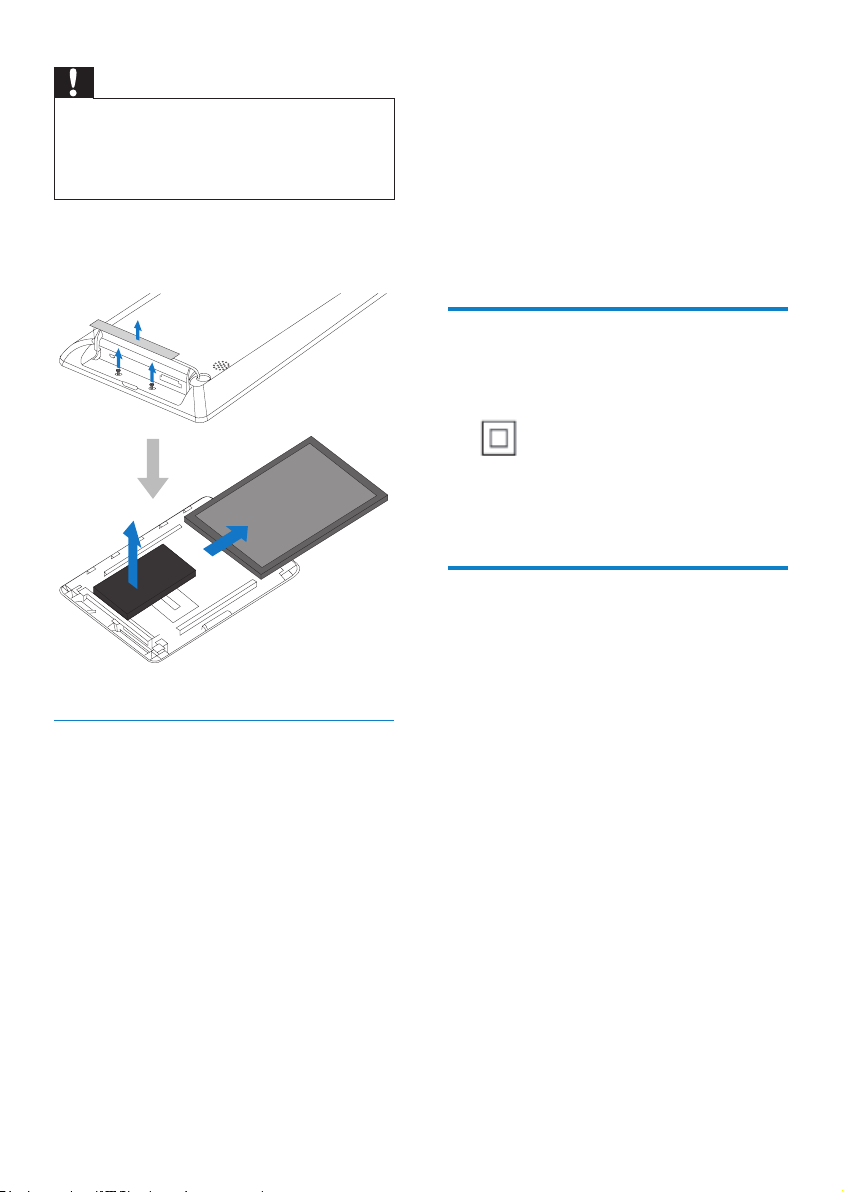
Varoitus
a
b
c
d
• RÄJÄHDYSVAARA, JOS AKKU VAIHDETAAN
VÄÄRÄN TYYPPISEEN PARISTOON.
• HÄVITÄ KÄYTETYT AKUT OHJEIDEN MUKAISESTI.
• Älä irrota sisäistä akkua muutoin kuin tuotteen
hävittämiseksi.
Akun poistaminen on jätettävä alan
ammattilaisen tehtäväksi.
VAROITUS:
SIJOITA LAITE SITEN, ETTÄ VERKKOJOHTO
VOIDAAN TARVITTAESSA HELPOSTI
IRROTTAA PISTORASIASTA.
Plassering/Ventilasjon
ADVARSEL:
NÅR DETTE UTSTYRET PLASSERES, MÅ
DU PASSE PÅ AT KONTAKTENE FOR
STØMTILFØRSEL ER LETTE Å NÅ.
Laiteluokan II lausunto
Laiteluokan II symboli:
Tämä symboli osoittaa, että tuotteessa on
kaksinkertainen eristysjärjestelmä.
Tarvitsetko apua?
Osoitteessa www.philips.com/welcome voit
käyttää tukimateriaaleja, kuten käyttöopasta,
uusimpia ohjelmistopäivityksiä ja vastauksia usein
kysyttyihin kysymyksiin.
North Europe Information (Nordic
Countries)
VARNING:
FÖRSÄKRA DIG OM ATT HUVUDBRYTARE
OCH UTTAG ÄR LÄTÅTKOMLIGA, NÄR DU
STÄLLER DIN UTRUSTNING PÅPLATS.
Placering/Ventilation
ADVARSEL:
SØRG VED PLACERINGEN FOR, AT
NETLEDNINGENS STIK OG STIKKONTAKT
ER NEMT TILGÆNGELIGE.
Paikka/Ilmankierto
5
FI
Page 6
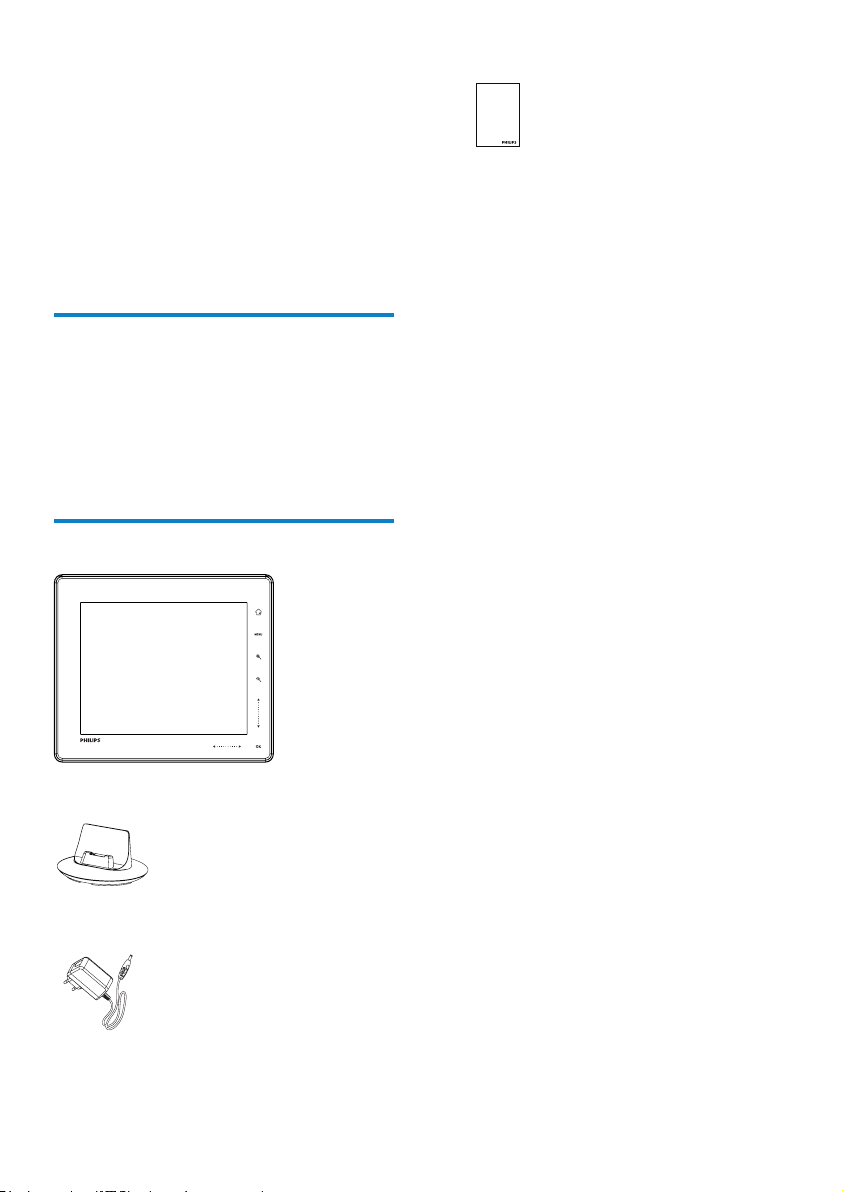
Register your product and get support at
www.philips.com/welcome
PhotoAlbum
Quick Start Guide
2 PhotoAlbum-
kehys
Olet tehnyt erinomaisen valinnan ostaessasi
Philipsin laitteen! Käytä hyväksesi Philipsin tuki ja
rekisteröi tuote osoitteessa www.philips.com/
welcome.
Johdanto
Tämä on Philips Digital PhotoAlbum -kehys,
jossa on sisäinen ladattava akku.
Philips Digital PhotoAlbum -kehyksellä voit
• näyttää JPEG-valokuvia
• luoda tapahtumamuistutuksia
Toimituksen sisältö
• Pikaopas
• Philips Digital PhotoAlbum
• Lataustelakointiasema
• Verkkolaite
6
FI
Page 7
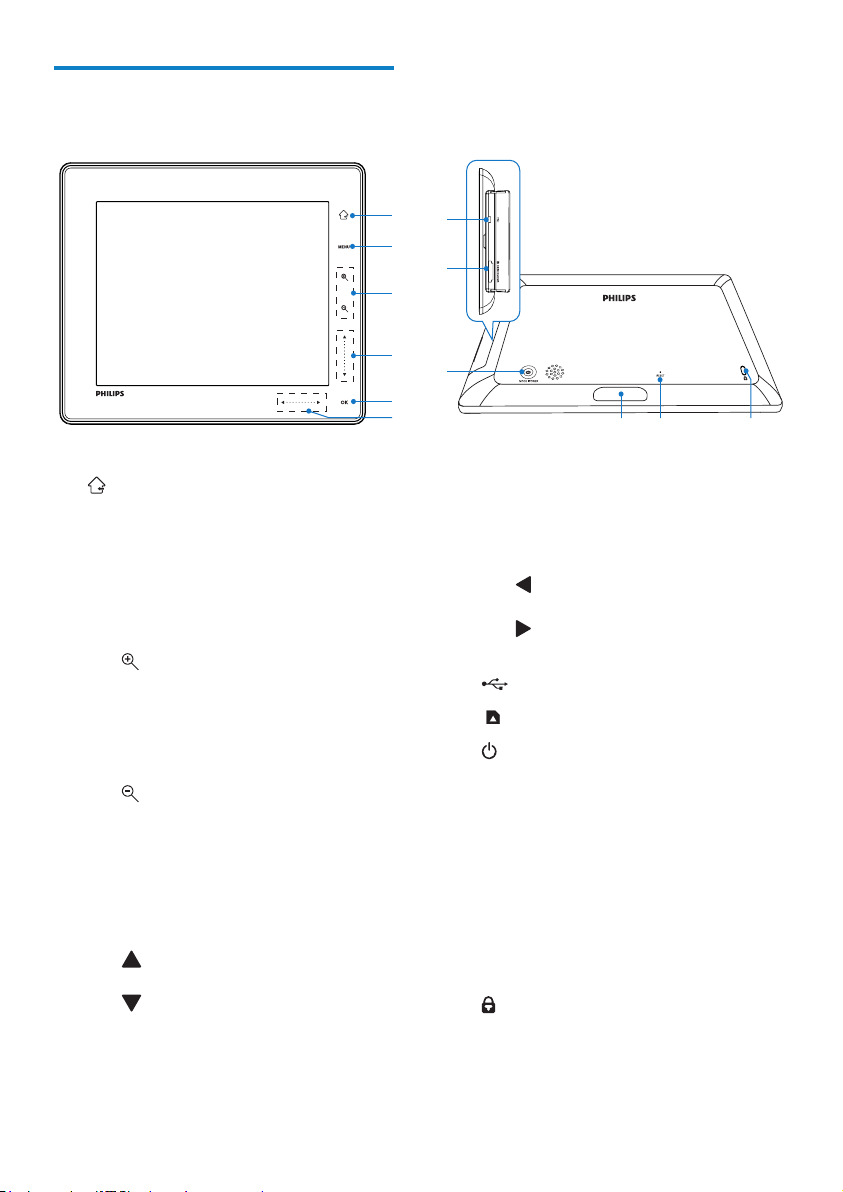
PhotoAlbum-kehyksen
a
c
d
e
f
k
j
l
i
g
h
b
esittely
a
• Palaa aloitusnäyttöön painamalla
pitkään
• Ylätason valikkoon palaaminen
b MENU
• Avaa/sulje asetusvalikko painamalla
c Zoomauspainikkeet
•
Lähennä painamalla
Vaihda tilaa painamalla (aaltotila
-> albumitila -> diaesitystila ->
kaksinkertainen lähennys ->
nelinkertainen lähennys)
•
Loitonna painamalla
Vaihda tilaa painamalla (aaltotila
<- albumitila <- diaesitystila
<- kaksinkertainen loitonnus <nelinkertainen loitonnus)
d Liukusäädin ylös/alas
•
Selaa ylöspäin painamalla
•
Selaa alaspäin painamalla
e OK
• Toista/keskeytä diaesitys painamalla
• Vahvista valinta painamalla
f Liukusäädin vasemmalle/oikealle
•
Siirry vasemmalle painamalla
•
Siirry oikealle painamalla
g Mini USB -liitäntä
h SD/MMC/MS/MS Pro -korttipaikka
i
• Käynnistä PhotoAlbum painamalla
painiketta
• Sammuta PhotoAlbum painamalla
pitkään
• Vaihda tilaa painamalla (diaesityksen
ja kellon/kalenterin tai aalto- ja
albuminäkymän välillä)
j Lataustelakointiaseman liitäntä
k RESET
l Kensington-lukko
7
FI
Page 8
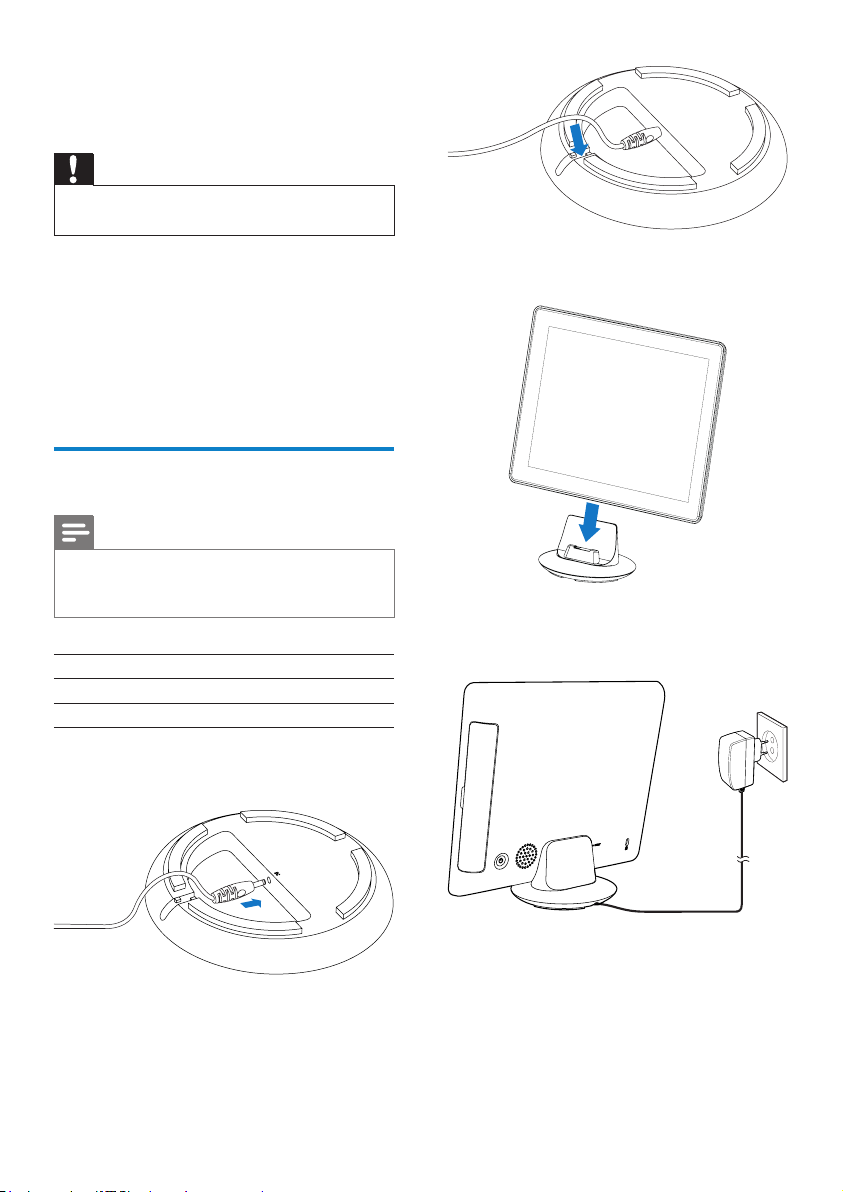
3 Aloittaminen
Varoitus
• Käytä säätimiä aina tämän käyttöoppaan ohjeiden
mukaan.
Noudata aina tämän luvun ohjeita järjestyksessä.
Jos otat yhteyttä Philipsiin, sinulta kysytään
laitteen mallia ja sarjanumeroita. Malli- ja
sarjanumero ovat laitteen takapaneelissa. Kirjoita
numerot tähän:
Mallinumero __________________________
Sarjanumero ___________________________
Sisäisen akun lataaminen
Huomautus
• Lataa sisäinen akku, ennen kuin käytät PhotoAlbumia
ensimmäisen kerran. PhotoAlbumia voi käyttää täyteen
ladatulla sisäisellä akulla enintään 1 tunnin ajan.
Tila Latausaika
Käytössä 3,5 tuntia
Pois 6,5 tuntia
1 Liitä mukana toimitetun virtajohdon DC-
liitin lataustelakointiaseman DC-liitäntään.
3 Liitä PhotoAlbum lataustelakointiasemaan.
4 Liitä virtajohdon AC-liitin virtalähteen
liitäntään.
2 Ohjaa johto sille tarkoitetun kanavan läpi.
8
FI
» Jos PhotoAlbum sammutetaan,
liukusäätimen alapuolella olevat LEDmerkkivalot ja OK-painike vilkkuvat
lataamisen aikana. Kun sisäinen akku on
latautunut täyteen, LED-merkkivalot
lakkaavat vilkkumasta.
Page 9
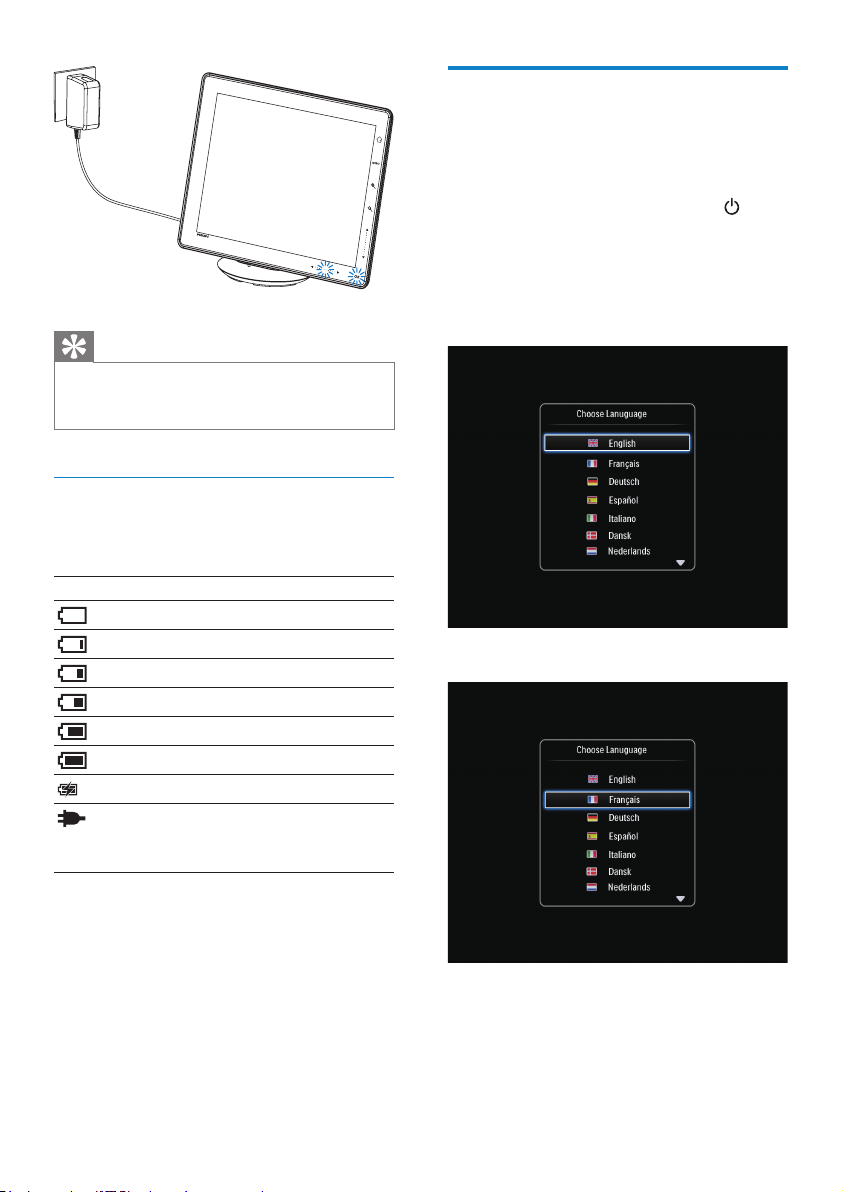
PhotoAlbumin käynnistäminen
1 Kun PhotoAlbumin virta on katkaistu,
mutta kehys on liitettynä virtalähteeseen,
siihen voi kytkeä virran painamalla
-painiketta.
Vihje
• Akun käyttöikä vaihtelee käytön mukaan.
• Voit maksimoida akun käyttöiän pitämällä PhotoAlbum
liitettynä virtalähteen liitäntään.
Akku-/tilakuvakkeen esittely
Sisäisen akun varaustila ja PhotoAlbumin virtatila
näkyvät näytössä:
Kuvake Tila
Akun lataustaso 0%~5%
Akun lataustaso 5%~20%
Akun lataustaso 20%~40%
Akun lataustaso 40%~60%
Akun lataustaso 60%~80%
Akun lataustaso 80~100 %
PhotoAlbumia ladataan
PhotoAlbum
telakointiasemassa, verkkovirta,
ei lataudu
Kun käynnistät PhotoAlbumin
ensimmäisen kerran:
• Näyttöön tulee kehote valita kieli.
• Valitse kieli ja vahvista OK-painikkeella.
• Näyttöön tulee kehote asettaa aika ja
päiväys.
9
FI
Page 10
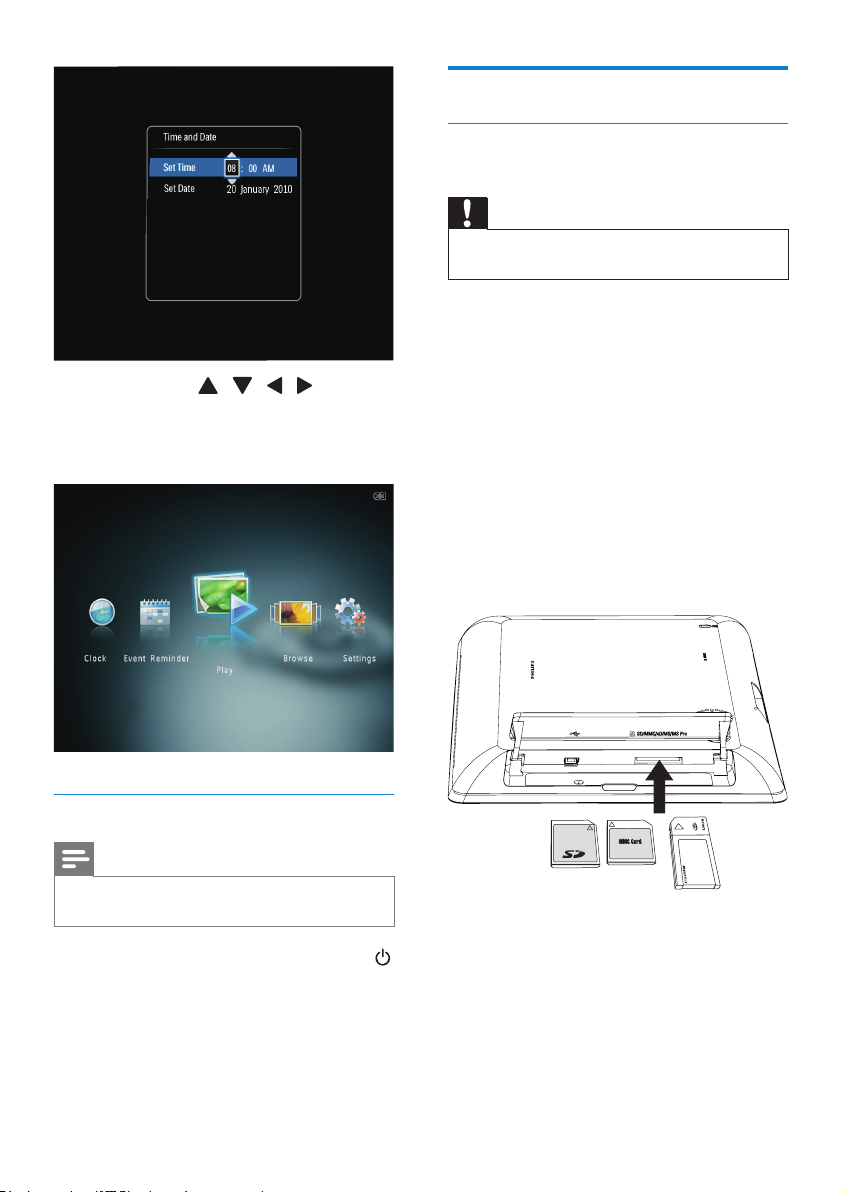
• Aseta aika / / /
-painikkeella ja vahvista OKpainikkeella.
» Aloitusnäyttö avautuu.
Mediatiedostojen siirtäminen
Mediatiedostojen siirtäminen
muistilaitteen avulla
Varoitus
• Älä irrota muistilaitetta PhotoAlbumista
mediatiedostojen siirron aikana.
PhotoAlbum tukee seuraavien muistilaitteiden
useimpia tyyppejä:
• Secure Digital (SD) -muistikortti
• Secure Digital High Capacity (SDHC)
• Multimedia Card (MMC) -muistikortti
• Multimedia Card Plus (MMC Plus)
• Memory Stick (MS) -muistikortti
• Memory Stick Pro (MS Pro) (mukana
sovitin)
1 Avaa PhotoAlbum-kehyksen sivupaneelissa
oleva luukku.
2 Aseta muistilaite PhotoAlbum-kehykseen.
PhotoAlbumin sammuttaminen
Huomautus
• Voit sammuttaa PhotoAlbum-kehyksen vasta, kun kaikki
kopiointi- ja tallennustoiminnot on tehty.
• Sammuta PhotoAlbum-kehys painamalla
-painiketta noin 2 sekunnin ajan.
10
FI
» Asetusvalikko tulee näyttöön.
Page 11
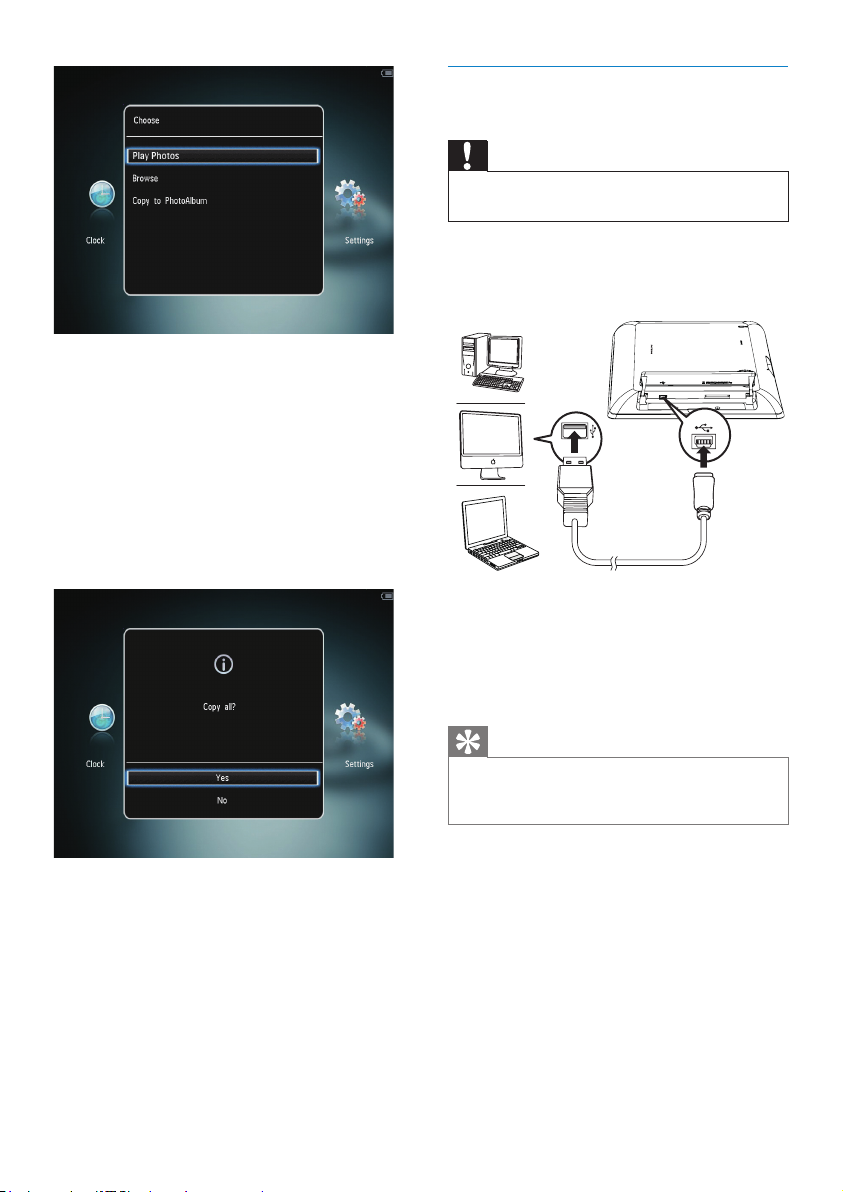
[Play Photos]: muistilaitteen
mediatiedostojen toistaminen.
[Browse]: valitsemalla sen voit selata
laitteen mediatiedostoja
[Copy to PhotoAlbum]: siirron
aloittaminen
3 Valitse [Copy to PhotoAlbum] ja paina
OK-painiketta.
» Näkyviin tulee vahvistusilmoitus.
Mediatiedostojen siirto tietokoneen
avulla
Varoitus
• Älä irrota PhotoAlbum-kehystä tietokoneesta median
siirron aikana.
1 Liitä USB-kaapeli PhotoAlbum-kehykseen ja
tietokoneeseen.
» Voit vetää ja pudottaa mediatiedostot
tietokoneesta PhotoAlbumin albumiin.
2 Kun siirto on valmis, irrota USB-kaapeli
tietokoneesta ja PhotoAlbumista.
Valokuvien kopioiminen Photo Frameen:
1 Valitse [Yes] ja paina OK-painiketta.
• Muistilaite irrotetaan vetämällä se irti
PhotoAlbum-kehyksestä.
Vihje
• Voit siirtää mediaa PhotoAlbumista tietokoneeseen.
• Siirtonopeus vaihtelee tietokoneen käyttöjärjestelmän ja
ohjelmistomääritysten mukaan.
FI
11
Page 12
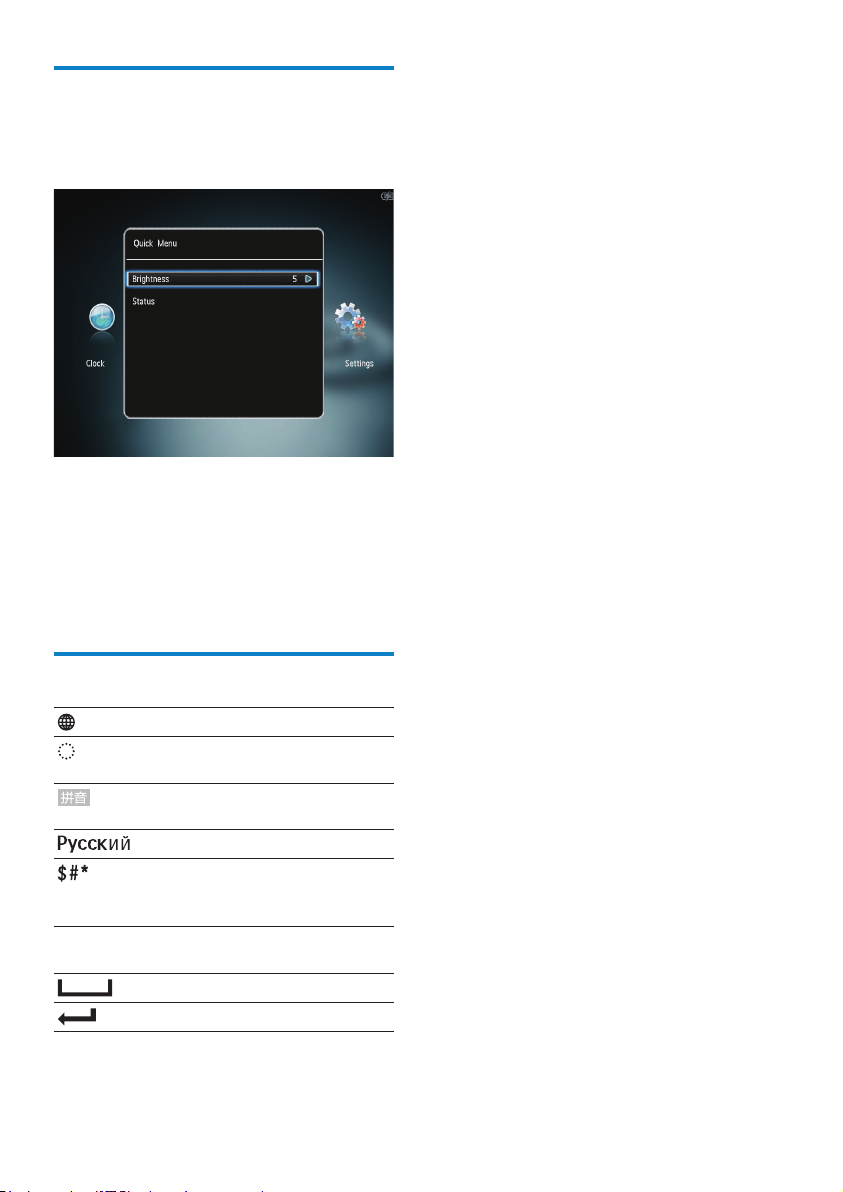
Pikavalikko
1 Paina aloitusnäytössä MENU-painiketta.
» Pikavalikko tulee näyttöön.
2 Valitse jokin vaihtoehto ja paina OK-
painiketta.
3 Säädä PhotoAlbum-kehyksen kirkkautta tai
näytä sen tila näytön ohjeiden mukaisesti.
• Sulje pikavalikko painamalla MENU-
painiketta uudelleen.
Painikekuvakkeet
Syöttö englanniksi
Syöttö tuetuilla eurooppalaisilla
kielillä
Syöttö yksinkertaistetuksi
kiinaksi
Syöttö venäjäksi
/ ABC
aA Isojen ja pienten kirjainten
12
FI
Symbolien, välimerkkien,
aakkosten ja numeroiden välillä
vaihtaminen
välillä vaihtaminen
Tekee välilyönnin
Tekee rivinvaihdon
Page 13

4 Toistaminen
Kuvien katseleminen
Filminauhatilassa:
• Näytä edellinen/seuraava valokuva
painamalla / -painiketta.
• Palaa diaesitystilaan painamalla OKpainiketta.
Huomautus
• PhotoAlbum-kehyksellä voit katsella JPEG-valokuvia
diaesitystilassa.
1 Valitse aloitusnäytössä [Play] ja paina OK-
painiketta.
» Valokuvat näytetään diaesitystilassa.
Diaesitystilassa:
• Voit valita edellisen tai seuraavan
valokuvan painamalla /
-painiketta.
• Keskeytä diaesitys painamalla OKpainiketta..
• Jatka diaesitystä painamalla uudelleen
OK-painiketta.
• Näytä valokuvat albumitilassa
painamalla -painiketta.
• Näytä valokuvat aaltotilassa painamalla
-painiketta kahdesti.
• Näytävalokuvatlminauhatilassa
painamalla -painiketta.
Vihje
• Jos mitään painiketta ei paineta noin 15 sekuntiin,
lminauhakatoaajadiaesitysjatkuu.
Diaesitysten ja valokuvien hallinta
Voit hallita valokuvaa diaesitystilassa tai
diaesityksen asetuksia seuraavilla tavoilla:
1 Paina MENU-painiketta.
» Asetusvalikko tulee näyttöön.
2 Valitse jokin vaihtoehto ja paina OK-
painiketta.
• [View Mode]: näkymätilan valitseminen
• [Add to Favorites]: mediatiedoston
lisääminen PhotoAlbumin [Favorites]albumiin
• [Slideshow settings]
• [Interval]: diaesityksen kuvien
vaihtonopeuden asettaminen
• [Shufe]: mediatiedostojen
mahdollinen satunnaistoisto
• [Color Tone]: valokuvan värin
valitseminen
• [Transition Effect]: siirtymistehosteen
valitseminen
13
FI
Page 14

• [Background Color]: taustavärin
valitseminen
• [Rotate]: valokuvan kiertosuunnan
valitseminen
• [Copy]: valokuvan kopioiminen toiseen
albumiin
• [Delete]: valokuvan poistaminen
• [Brightness]: näytön kirkkauden säätäminen
painamalla / -painiketta
Kuvan lähentäminen ja rajaaminen
Kun näkymätilassa valitaan yksi valokuva, voit
lähentää valokuvaa, rajata sen ja tallentaa sen
uutena valokuvana seuraavasti:
1 Lähennä valokuvaa diaesitystilassa
painamalla -painiketta.
2 Napauta MENU-kuvaketta.
3 Valitse [Crop and Save] ja paina OK-
painiketta.
4 Valitse [Yes] ja paina OK-painiketta.
• Voit peruuttaa toiminnon valitsemalla
[No] ja painamalla OK-painiketta.
5 Valitse sijainti, johon tallennat uuden
valokuvan ja paina sitten OK-painiketta.
» Näkyviin tulee vahvistusilmoitus.
14
FI
» Kun valokuva on tallennettu,
PhotoAlbum palaa diaesitystilaan.
Page 15

5 Selaustila
Albumien ja mediatiedostojen selaaminen ja hallinta
Voit selata ja hallita albumeja ja mediaa aalto- tai
albumitilassa.
• Aaltotila:
• Albumitila:
Aalto/albumitilassa:
• Paina OK-painiketta kerran: valokuva
näytetään keskeytystilassa.
• Paina OK-painiketta kaksi kertaa:
diaesitys alkaa.
Albumien ja mediatiedostojen hallinta:
1 Voit valita albumin/laitteen painamalla
MENU-painiketta.
» Asetusvalikko tulee näyttöön.
2 Valitse vaihtoehto ja jatka painamalla OK-
painiketta.
Albumivalikko:
Albumien selaaminen:
1 Valitse aloitusnäytössä [Browse] ja paina
OK-painiketta.
» Albumit näytetään aaltotilassa.
2 Avaa albumitila valitsemalla .
• Palaa aaltotilaan painamalla
-painiketta.
• [Add to Favorites]: Albumin
mediatiedostojen lisääminen
[Favorites]-albumiin
• [Create New Album]: Albumin
luominen
• [Copy]: Albumin mediatiedostojen
kopioiminen toiseen albumiin
• [Move]: Albumin mediatiedostojen
siirtäminen toiseen albumiin
• [Delete]: Albumin mediatiedostojen
poistaminen
• [Rename]: Albumin nimeäminen
uudelleen
• [Multiple-select]: Useiden hallittavien
valokuvien valitseminen
15
FI
Page 16

Pikkukuvavalikko:
• [Add to Favorites]: Albumin
mediatiedostojen lisääminen
[Favorites]-albumiin
• [Copy]: Albumin mediatiedostojen
kopioiminen toiseen albumiin
• [Move]: Albumin mediatiedostojen
siirtäminen toiseen albumiin
• [Delete]: Albumin mediatiedostojen
poistaminen
• [Rotate] (vain valokuvavalikko):
valokuvan kiertäminen albumissa
• [Color Tone] (vain valokuvavalikko):
valitse valokuvan väri
• [Multiple-select]: Useiden hallittavien
valokuvien valitseminen
Kun valitset [Favorites]-albumin, näet eri
valikon.
• [Delete]: Albumin mediatiedostojen
poistaminen
• [Copy]: Albumin mediatiedostojen
kopioiminen toiseen albumiin
Lisää media suosikkialbumiin.
Albumilla olevan median lisääminen
[Favorites]-albumiin:
1 Valitse [Add to Favorites] ja paina OK-
painiketta.
Albumin luominen
1 Valitse [Create New Album] ja paina OK-
painiketta.
2 Avaa näppäimistö painamalla -painiketta
kahdesti.
3 Kirjoita nimi (noin 24 merkkiä) valitsemalla
kirjain/numero ja paina OK-painiketta.
• Voit vaihtaa isojen ja pienten kirjainten
välillä valitsemalla näkyviin tulevassa
näppäimistössä aA. Vahvista painamalla
OK-painiketta.
4 Kun nimi on kirjoitettu, valitse ja paina
OK-painiketta.
5 Aloita tallennus painamalla OK-painiketta.
Mediatiedostojen kopioiminen
1 Valitse [Copy] ja paina OK-painiketta.
2 Valitse kohdealbumi ja aloita kopiointi OK-
painikkeella.
Median siirtäminen
1 Valitse [Move] ja paina OK-painiketta.
2 Valitse kohdealbumi ja aloita siirto OK-
painikkeella.
Poista media
1 Valitse [Delete] ja paina OK-painiketta.
» Näkyviin tulee vahvistus.
2 Valitse [Yes] ja aloita poisto OK-
painikkeella.
• Voit peruuttaa toiminnon pitämällä
-painiketta alhaalla.
Albumin nimeäminen uudelleen
1 Valitse [Rename] ja paina OK-painiketta.
» Numeropainikkeet näkyvät.
2 Avaa näppäimistö painamalla -painiketta
kahdesti.
16
FI
Page 17

3 Kirjoita nimi (noin 24 merkkiä) valitsemalla
kirjain/numero ja paina OK-painiketta.
• Voit vaihtaa isojen ja pienten kirjainten
välillä valitsemalla näkyviin tulevassa
näppäimistössä aA. Vahvista painamalla
OK-painiketta.
4 Kun nimi on kirjoitettu, valitse ja paina
OK-painiketta.
Useiden hallittavien mediatiedostojen
valitseminen
1 Valitse [Multiple-select] ja paina OK-
painiketta.
2 Valitse media.
• Jos haluat valita albumin kaikki
mediatiedostot, paina OK-painiketta.
• Jos haluat valita osan
mediatiedostoista: valitse tiedosto
painamalla / / / - ja OKpainiketta. Valitse muita toistamalla
tämä vaihe.
• Jos haluat poistaa mediatiedoston
valinnan, valitse se ja paina OKpainiketta uudelleen.
3 Kun valinta on valmis, jatka painamalla
MENU-painiketta.
» Asetusvalikko tulee näyttöön.
4 Jatka valitsemalla jokin vaihtoehto.
• [Add to Favorites]: valitun median
lisääminen [Favorites]-albumiin.
• [Copy]: valitun median kopioiminen
toiseen albumiin.
• [Move]: valitun median siirtäminen
toiseen albumiin.
• [Delete]: valitun median poistaminen.
• [Rotate]: valitun median kiertäminen.
• [Play slideshow]: valitun median
toistaminen diaesitystilassa.
Kuvien kiertäminen
1 Valitse [Rotate] ja paina OK-painiketta.
2 Kierrä kuvaa painamalla / -painiketta
ja paina sitten OK-painiketta.
17
FI
Page 18

6 Kello
Kellon näyttäminen
• [Time and Date]: aseta aika/päiväys tai
ajan/päiväyksen esitysmuoto painamalla
/ / / -painiketta. Lisätietoja
on kohdassa Asetukset - Määritä aika ja
päiväys.
1 Valitse aloitusnäytössä [Clock] ja paina
OK-painiketta.
» Näytössä näkyy kello/kalenteri.
Kellovalikko
1 Kun kello/kalenteri näkyy näytössä, siirry
kellovalikkoon painamalla MENU-painiketta.
Kellon/kalenterin tyylin valinta
1 Valitse kellovalikossa [Select Clock] ja
paina OK-painiketta.
2 Valitse kello- tai kalenterimalli painamalla
/ -painiketta ja paina OK-painiketta.
• Palaa aloitusnäyttöön pitämällä alhaalla
-painiketta.
• [Select Clock]: valitse jokin toinen
näytettävä kello- tai kalenterimalli.
18
FI
Page 19

7 Tapahtumamuis-
tutus
Muistutuksen luominen
1 Valitse aloitusnäytössä [Event Reminder] ja
paina OK-painiketta.
2 Valitse [Create Event Reminder] ja paina
OK-painiketta.
3 Valitse tapahtumamuistutuksen malli
painamalla / -painiketta ja paina OKpainiketta.
» Asetusluettelo tulee näyttöön.
» Tapahtumamuistutuksen kuvan
vaihtaminen.
» Tapahtumamuistutuksen tekstin
muokkaaminen.
» Aseta todellinen aika ja päiväys
tarvittaessa.
4 Valitse [Done] ja paina OK-painiketta.
» Näyttöön tulee kehote
tapahtumamuistutuksen ajastamisesta.
19
FI
Page 20

5 Ajoita ilmoitus.
• [Event Name]: Kirjoita nimi. Lisätietoja
on kohdassa Tapahtumamuistutuksen
nimen kirjoittaminen.
• [Repeat]: Toistovälin valitseminen
• [Set Date]: Päiväyksen tai päivän
asettaminen
• [Set Time]: Ajan asettaminen
6 Kun tapahtumamuistutus on valmis, valitse
[Done] ja paina OK-painiketta.
Tapahtumamuistutuksen nimen
kirjoittaminen
1 Valitse [Event Name] ja paina OK-
painiketta.
2 Avaa näppäimistö painamalla -painiketta
kahdesti.
3 Kirjoita nimi (noin 24 merkkiä) valitsemalla
kirjain/numero ja paina OK-painiketta.
• Voit vaihtaa isojen ja pienten kirjainten
välillä valitsemalla näkyviin tulevassa
näppäimistössä aA. Vahvista painamalla
OK-painiketta.
4 Kun nimi on kirjoitettu, valitse ja paina
OK-painiketta.
Tapahtumamuistutuksen muokkaaminen
1 Valitse aloitusnäytössä [Event Reminder] ja
paina OK-painiketta.
• Voit näyttää käytettävissä olevat
tapahtumamuistutukset valitsemalla [View
Event Reminder].
• Palaa aloitusnäyttöön pitämällä alhaalla
-painiketta.
20
FI
Page 21

2 Valitse [Create Event Reminder] ja paina
OK-painiketta.
3 Valitse tapahtumamuistutuksen malli
painamalla / -painiketta ja paina OKpainiketta.
Tapahtumamuistutuksen kuvan vaihtaminen:
1 Valitse [Change Image] ja paina OK-
painiketta.
2 Valitse kuva PhotoAlbum-kehyksestä ja
paina OK-painiketta.
Tapahtumamuistutuksen tekstin
muokkaaminen:
1 Valitse [Edit Text] ja paina OK-painiketta.
4 Valitse jokin seuraavista
tapahtumamuistutuksen
muokkausvaihtoehdoista.
• [Change Image]:
Tapahtumamuistutuksen kuvan
vaihtaminen
• [Edit Text]: Tapahtumamuistutuksen
tekstin muokkaaminen
21
FI
Page 22

2 Valitse esimääritetty malli ja paina OK-
painiketta.
» Numeronäppäimistö näytetään.
7 Valitse tekstin väri tai fontti painamalla
/ / / -painiketta ja paina OK-
painiketta.
3 Avaa näppäimistö painamalla -painiketta
kahdesti.
4 Kirjoita teksti valitsemalla kirjain tai numero
ja painamalla OK-painiketta.
• Valitse tekstinsyöttö. Katso kohtaa
Numeropainikekuvakkeet.
• Voit vaihtaa isojen ja pienten kirjainten
välillä valitsemalla näkyviin tulevassa
näppäimistössä aA. Vahvista painamalla
OK-painiketta.
5 Kun olet kirjoittanut viestin, valitse ja
paina OK-painiketta.
6 Sijoita teksti painamalla / / /
-painiketta ja paina OK-painiketta.
8 Siirry -kohtaan ja paina OK-painiketta.
9 Valitse [Done] ja paina OK-painiketta.
Tapahtumamuistutuksen näyttäminen
1 Valitse aloitusnäytössä [Event Reminder] ja
paina OK-painiketta.
22
FI
Page 23

2 Valitse [View Event Reminder] ja paina
OK-painiketta.
3 Valitse tapahtumamuistutus ja paina OK-
painiketta.
» Tapahtumamuistutus tulee näyttöön.
• Paina MENU-painiketta ja jatka valitsemalla
jokin seuraavista vaihtoehdoista.
• [Re-schedule]:
Tapahtumamuistutuksen ajoittaminen
uudelleen
• [Delete]: Tapahtumamuistutuksen
poistaminen
• Voit palata tarkastelemaan muita
tapahtumamuistutuksia valitsemalla [Done]
ja painamalla OK-painiketta.
23
FI
Page 24

8 Asetukset
Näyttökielen valitseminen.
1 Valitse aloitusnäytössä [Settings] ja paina
OK-painiketta.
2 Valitse [Language] ja paina OK-painiketta.
3 Valitse kieli ja paina OK-painiketta.
Kirkkauden säätäminen
Voit säätää PhotoAlbum-kehyksen kirkkautta,
jotta kuvanäkymä olisi paras mahdollinen.
1 Valitse aloitusnäytössä [Settings] ja paina
OK-painiketta.
2 Valitse [Brightness] ja paina OK-painiketta.
24
FI
3 Säädä kirkkautta / -painikkeella ja
paina OK-painiketta.
Page 25

Kellonajan/päiväyksen asettaminen
1 Valitse aloitusnäytössä [Settings] ja paina
OK-painiketta.
2 Valitse [Time and Date] ja paina OK-
painiketta.
3 Valitse [Set Time] / [Set Date] ja paina
OK-painiketta.
Kellonajan/päiväyksen muodon
määrittäminen
1 Valitse aloitusnäytössä [Settings] ja paina
OK-painiketta.
2 Valitse [Time and Date] ja paina OK-
painiketta.
3 Valitse [Select Time Format] / [Select
Date Format] ja paina -painiketta.
4 Valitse muoto ja paina OK-painiketta.
4 Säädä minuutit/tunnit/päivä/kuukausi/vuosi
/ / / -painikkeella ja paina OK-
painiketta.
25
FI
Page 26

SmartPwer-ajastimen asettaminen
SmartPower-ajastimella voit määrittää ajan,
jonka jälkeen PhotoAlbum-kehyksen näyttö
käynnistyy tai sammuu automaattisesti. Kun
näyttö sammuu automaattisesti, PhotoAlbumkehys siirtyy valmiustilaan (lepotila).
Huomautus
• Varmista, että PhotoAlbum-kehyksen aika on asetettu
oikein.
1 Valitse aloitusnäytössä [Settings] ja paina
OK-painiketta.
4 Aseta aika / / / -painikkeella ja
paina OK-painiketta.
Vihje
• Kun PhotoAlbum on valmiustilassa (lepotila), voit
herättää PhotoAlbum-kehyksen -painikkeella.
• Kun käytät PhotoAlbum-kehystä sisäisellä akulla: kun
kehystä ei ole käytetty pitkään aikaan, näytön taustavalo
himmenee ja koko laite siirtyy valmiustilaan.
PhotoAlbum-kehyksen lepotila
2 Valitse [SmartPower] ja paina OK-
painiketta.
3 Valitse [Set On-Time] / [Set Off-Time] ja
paina OK-painiketta.
• Voit poistaa SmartPower-toiminnon
käytöstä valitsemalla [Off] ja
painamalla OK-painiketta.
26
FI
1 Valitse aloitusnäytössä [Settings] ja paina
OK-painiketta.
2 Valitse [Hibernate] ja paina OK-painiketta.
Page 27

3 Valitse jokin vaihtoehto ja paina OK-
painiketta.
» Valitun ajanjakson kuluttua
PhotoAlbum siirtyy lepotilaan.
• Voit poistaa lepotilan käytöstä
valitsemalla [Never] ja painamalla OKpainiketta.
• Voit siirtää PhotoAlbum-kehyksen pois
lepotilasta painamalla -painiketta.
Automaattisen suunnanvalinnan asettaminen
Automaattisella suunnanvalinnalla voit katsella
valokuvia oikein päin sen mukaan, onko
PhotoAlbum-kehys vaaka- vai pystysuorassa.
1 Valitse aloitusnäytössä [Settings] ja paina
OK-painiketta.
2 Valitse [Auto-orientate] ja paina OK-
painiketta.
3 Valitse [On] ja paina OK-painiketta.
• Voit poistaa automaattisen
suunnanvalinnan valitsemalla [Off] ja
painamalla OK-painiketta.
27
FI
Page 28

Diaesitysasetus
Diaesityksen kuvien vaihtonopeuden
valitseminen
1 Valitse aloitusnäytössä [Settings] ja paina
OK-painiketta.
Diaesityksen kuvien järjestyksen
valitseminen
1 Valitse aloitusnäytössä [Settings] ja paina
OK-painiketta.
2 Valitse [Slideshow] ja paina OK-painiketta.
3 Valitse [Interval] ja paina OK-painiketta.
4 Valitse diaesityksen kuvien vaihtonopeus ja
paina OK-painiketta.
2 Valitse [Slideshow] ja paina OK-painiketta.
3 Valitse [Shufe] ja paina OK-painiketta.
4 Jos haluat katsella diaesityksen kuvia
sattumanvaraisessa järjestyksessä, valitse
[On] ja paina OK-painiketta.
• Jos haluat katsella diaesityksen kuvia
järjestyksessä, valitse [Off] ja paina
OK-painiketta.
Siirtymätehosteen valitseminen
1 Valitse aloitusnäytössä [Settings] ja paina
OK-painiketta.
2 Valitse [Slideshow] ja paina OK-painiketta.
28
FI
Page 29

3 Valitse [Transition Effect] ja paina OK-
painiketta.
4 Valitse [RadiantColor] / a background
color/ [Auto-t] ja paina OK-painiketta.
4 Valitse siirtymätehoste ja paina OK-
painiketta.
Taustavärin valitseminen
Voit valita taustakehyksen värin niille kuville,
jotka ovat pienempiä kuin PhotoAlbumkehyksen näyttö.
1 Valitse aloitusnäytössä [Settings] ja paina
OK-painiketta.
2 Valitse [Slideshow] ja paina OK-painiketta.
3 Valitse [Background Color] ja paina OK-
painiketta.
» Jos valitset [RadiantColor],
PhotoAlbum laajentaa ruutua
pienemmän kuvan reunojen värit niin,
että kuva täyttää koko ruudun. Kuvassa
ei ole mustia palkkeja eikä kuva ole
vääristynyt.
» Jos valitset taustavärin, PhotoAlbum-
kehys näyttää kuvan ja taustavärin.
29
FI
Page 30

» Jos valitset [Auto-t], PhotoAlbum-
kehys laajentaa kuvan niin, että kuva
täyttää koko kuvaruudun ja vääristyy.
Kosketusnäytön avaaminen
1 Valitse aloitusnäytössä [Settings] ja paina
OK-painiketta.
2 Valitse [Touch Panel Lock] ja paina OK-
painiketta.
30
FI
3 Ota lukitus käyttöön valitsemalla [Auto-
Lock On] ja painamalla OK-painiketta.
» Jos mitään painiketta ei käytetä noin
10 sekuntiin, kosketusnäyttö lukittuu
automaattisesti ja sen LED-merkkivalot
sammuvat.
• Voit poistaa lukituksen käytöstä
valitsemalla [Auto-Lock Off].
Page 31

Lukitun kosketusnäytön aktivoiminen:
1 Paina jotakin painiketta.
» LED-merkkivalo syttyy.
2 Avaa kosketusnäyttö vetämällä liukusäädin
nopeasti vasemmalta oikealle.
Kosketusnäytön avaaminen
1 Valitse aloitusnäytössä [Settings] ja paina
OK-painiketta.
2 Valitse [Touch Panel Lock] ja paina OK-
painiketta.
3 Ota lukitus käyttöön valitsemalla [Auto-
Lock On] ja painamalla OK-painiketta.
» Jos mitään painiketta ei käytetä noin
10 sekuntiin, kosketusnäyttö lukittuu
automaattisesti ja sen LED-merkkivalot
sammuvat.
• Voit poistaa lukituksen käytöstä
valitsemalla [Auto-Lock Off].
Lukitun kosketusnäytön aktivoiminen:
1 Paina jotakin painiketta.
» LED-merkkivalo syttyy.
2 Avaa kosketusnäyttö vetämällä liukusäädin
nopeasti vasemmalta oikealle.
PhotoAlbum-kehyksen tietojen näyttäminen
PhotoAlbum-kehyksestä löydät mallinimen,
laiteohjelmistoversion, PhotoAlbumin muistin
ja muiden käytettävissä olevien muistilaitteiden
tilan.
1 Valitse aloitusnäytössä [Settings] ja paina
OK-painiketta.
31
FI
Page 32

2 Valitse [Info].
» PhotoAlbum-kehyksen tiedot näkyvät
näytössä.
Tehdasasetusten palauttaminen
1 Valitse aloitusnäytössä [Settings] ja paina
OK-painiketta.
3 Valitse [Yes] ja paina OK-painiketta.
» Kaikki PhotoAlbumin asetukset
palautetaan tehdasasetuksiksi.
• Voit peruuttaa toiminnon valitsemalla
kehotetekstistä [No] ja painamalla OKpainiketta.
Tehdasasetusten palauttaminen
1 Valitse aloitusnäytössä [Settings] ja paina
OK-painiketta.
2 Valitse [Default Settings] ja paina OK-
painiketta.
» Näkyviin tulee vahvistusilmoitus.
32
FI
2 Valitse [Default Settings] ja paina OK-
painiketta.
» Näkyviin tulee vahvistusilmoitus.
Page 33

3 Valitse [Yes] ja paina OK-painiketta.
» Kaikki PhotoAlbumin asetukset
palautetaan tehdasasetuksiksi.
• Voit peruuttaa toiminnon valitsemalla
kehotetekstistä [No] ja painamalla OKpainiketta.
33
FI
Page 34

9 PhotoAlbum-
kehyksen
päivittäminen
Varoitus
• Älä katkaise virtaa PhotoAlbum-kehyksestä
ohjelmistopäivityksen aikana.
Jos ohjelmistopäivitys on saatavilla, voit ladata
sen osoitteesta www.philips.com/support ja
päivittää PhotoAlbum-kehyksen. Vanhempi
ohjelmisto on saatavilla verkosta.
1 Käy osoitteessa www.philips.com/support.
2 Etsi PhotoAlbum ja siirry ohjelmisto-osaan.
3 Lataa uusin ohjelmistoversio SD-kortin
juurihakemistoon.
4 Aseta SD-kortti PhotoAlbum-kehykseen.
5 PhotoAlbumin käynnistäminen
» Näkyviin tulee vahvistus.
6 Valitse [Yes] ja vahvista OK-painikkeella.
» Kun päivitys on valmis, PhotoAlbum
käynnistyy uudelleen.
34
FI
Page 35

10 Tuotetiedot
Huomautus
• Tuotetietoja voidaan muuttaa ilman ennakkoilmoitusta.
Kuva/näyttö
• Katselukulma: @ C/R >10, 130º
(vaaka)/110º (pysty)
• Käyttöikä, 50 %:n kirkkaudella: 20 000 tuntia
• Kuvasuhde: 4:3
• Paneelin erottelukyky: 800 x 600
• Kirkkaus (tyypillinen): 180 cd/m²
• Kontrastisuhde (tyypillinen): 400:1
• Valokuvamuotojen tuki:
• JPEG-valokuva (tarkkuus enintään
8000 x 8000 pikseliä)
• Progressive JPEG -valokuva (enintään
1024 x 768 kuvapistettä)
Tallennusvälineet
• Sisäisen muistin kapasiteetti:
• 2 Gt, enintään 2 000 HD-valokuvaa
• Muistikorttityypit:
• Secure Digital (SD) -muistikortti
• Secure Digital High Capacity (SDHC)
• Multimedia Card (MMC) -muistikortti
• Memory Stick (MS) -muistikortti
• Memory Stick Pro (MS Pro)
Liitännät
• USB 2.0 Slave
Mitat ja paino
• Laitteen mitat ilman telakointiasemaa (L x
K x S): 220 x 179 x 20,6 mm
• Laitteen mitat telakointiaseman kanssa (L x
K x S): 220 x 188 x 100 mm
• Paino (ilman telakointiasemaa): 0,507 kg
Virta
• Tuettu virtatila:
• Sisäinen akku
• Verkkovirta
• Tehokkuustaso: V
• Keskimääräinen kulutus:
• Valokuvadiaesitys: 5 W
• Valokuvadiaesitykselle latauksen aikana:
6,5 W
• Sisäinen akku:
• Tekniset tiedot: ladattava litium-
polymeeri 3,7 V
• Kapasiteetti: 600 mAh
• Käyttöaika: 1 tunti
• Latausaika: 3,5 tuntia
• Verkkolaite:
• Valmistaja: Philips Consumer Lifestyle
International B.V.
• Mallinumero: ASUC12x-050120 (x=E,
B, C, I)
• Tulo: 100–240 V ~ 50/60 Hz 0,3 A
• Lähtö: 5 V 1,2 A
Sovitin Alue
ASUC12E-050120 Eurooppa, Venäjä ja
Singapore
ASUC12B-050120 Iso-Britannia ja Hongkong
ASUC12C-050120 Australia ja Uusi-Seelanti
ASUC12I-050120 Kiina
Lisätarvikkeet
• Verkkolaite
• Lataustelakointiasema
• Pikaopas
Käytön mukavuus
• Kortinlukija: kiinteä
• Tuetut valokuvamuodot:
• JPEG-valokuva (tarkkuus enintään
8000 x 8000 pikseliä)
• Progressive JPEG -valokuva (vain 1024
x 768 pikselin tarkkuus)
• Tuettu suunta: Kuvien automaattinen
suunnanvalinta
• Painikkeet ja säätimet: Kosketusnäyttö,
virtapainike
• Toistotila: diaesitys, aaltonäkymä,
albuminäkymä
• Albumin hallinta: luonti, kopiointi, siir to,
poisto, lisääminen suosikkialbumiin
• Valokuvien hallinta: kopiointi, siirto, poisto,
kierto, lisääminen suosikkialbumiin, värisävy
• Kello: kello, kalenteri, määritä aika ja päiväys
35
FI
Page 36

• Tapahtumamuistutus:
tapahtumamuistutuksen luominen,
tapahtumamuistutuksen näyttäminen
• Diaesitysasetus: siirtymätehoste, taustaväri,
väli, satunnaistoisto, värisävy
• Värisävy: mustavalkoinen, seepia, muut värit
• Näytön taustaväri: musta, valkoinen, harmaa,
sovitus automaattisesti, eloisa väri
• Asetukset: kieli, kirkkaus, aika ja
päivämäärä, Smartpower, lepotila,
automaattinen suunnanvalinta, äänimerkki
(painikeääni), diaesitys, PhotoAlbumin
tiedot, PhotoAlbumin tehdasasetusten
palauttaminen
• Järjestelmän tila: mallinimi, ohjelmistoversio,
muistin koko
• Plug & Play -yhteensopivuus: Windows
Vista/XP/7, Mac OS X 10.4/10.5/10.6
• Hyväksynnät: BSMI, C-Tick, CCC, CE,
GOST, PSB
• Muu käyttömukavuus: Kensington lock
-yhteensopiva
• Näyttökielet: englanti, ranska, saksa, espanja,
italia, tanska, hollanti, portugali, venäjä,
yksinkertaistettu kiina, perinteinen kiina
36
FI
Page 37

11 Usein kysytyt
kysymykset
Onko LCD-näyttö kosketusnäyttö?
LCD-näyttö ei ole kosketusnäyttö. Kun olet
käynnistänyt PhotoAlbum-kehyksen, voit hallita
sitä kosketusnäytön avulla.
Voinko poistaa valokuvia muistikortilta
PhotoAlbum-kehyksen avulla?
Kyllä. Laite tukee kuvien poistamista ulkoisista
laitteista kuten muistikorteista. Varmista, että
otat käyttöön poistotoiminnon PhotoAlbumkehyksen muistikortissa.
Miksi PhotoAlbum-kehys ei näytä joitain kuvia?
• PhotoAlbum toistaa ainoastaan JPEGvalokuvia (tarkkuus enintään 8000 x 8000
pikseliä) ja Progressive JPEG -valokuvia
(enintään 1024 x 768 pikseliä).
• Varmista, että valokuvat eivät ole
vioittuneita.
Miksi PhotoAlbum-kehys ei siirry
automaattisen virrankatkaisun tilaan, kun olen
asettanut sen?
Määritä ensin oikea kellonaika sekä
automaattisen virrankatkaisun ja kytkemisen
aika. PhotoAlbum-kehys sammuttaa näytön
automaattisesti automaattisen virrankatkaisun
ajankohtana. Jos määritetty kellonaika on jo
ohitettu siltä päivältä, kehys siirtyy automaattisen
virrankatkaisun tilaan määritettynä aikana
seuraavasta päivästä lähtien.
Voiko PhotoAlbum-kehykseen tallentaa
enemmän kuvia lisäämällä muistin kokoa?
Ei. PhotoAlbum-kehyksen sisäisen muistin
koko on kiinteä, eikä sitä voi laajentaa. Voit
kuitenkin vaihtaa eri kuvien välillä käyttämällä
PhotoAlbum-kehyksessä eri muistilaitteita.
PhotoAlbum-kehykseen tulee virta, mutta
PhotoAlbum ei vastaa enää. Mitä teen?
Varmista, että PhotoAlbumiin on kytketty virta.
Palauta järjestelmä työntämällä neulalla kehyksen
takana olevaa RESET-painiketta.
37
FI
Page 38

12 Sanastossa
J
JPEG
Tavallinen digitaalivalokuvien muoto.
Digitaalivalokuvien tiedonpakkausjärjestelmä,
jonka Joint Photographic Expert Group on
luonut. Siinä kuvan laatu pienenee vähän, vaikka
pakkaussuhde on suuri. Tiedostojen tunniste on
.jpg tai .jpeg.
K
Kb/s
Kilobittiä sekunnissa. Digitaalisten tietojen
siirtämisen mittayksikkö, jota käytetään erittäin
voimakkaasti pakattujen tiedostomuotojen
yhteydessä (esimerkiksi AAC, DAB ja MP3).
Laatu on tavallisesti sitä parempi, mitä suurempi
luku on.
Kensington-lukko
Kensington-lukon paikka (tunnetaan myös
nimellä K-paikka tai Kensington-lukko). Osa
varkauden estojärjestelmää. Se on pieni,
metallivahvisteinen aukko, joka on lähes
kaikissa pienissä tai kannettavissa tietokoneissa
ja elektroniikkalaitteissa, erityisesti kalliissa ja/
tai erityisen kevyissä laitteissa, esimerkiksi
kannettavissa tietokoneissa, tietokoneen
näytöissä, työasemissa, pelikonsoleissa ja
videoprojektoreissa. Sitä käytetään erityisesti
Kensingtonin valmistamien lukitusjärjestelmien
kiinnittämiseen.
Kuvasuhde
Kuvasuhde tarkoittaa television kuvaruudun
leveyden suhdetta korkeuteen. Tavallisen
television kuvasuhde on 4:3 ja teräväpiirto- tai
laajakuvatelevision kuvasuhde on 16:9. Letter
box -kuvasuhteen avulla voit nauttia tavallista
kuvasudetta 4:3 laajemmasta kuvasta.
Memory Stick -muistikortti
Memory Stick -muistikortti Flash-muistikortti
tietojen digitaaliseen tallentamiseen kameroissa,
videokameroissa ja muissa kannettavissa
laitteissa.
MMC-kortti
Multimedia Card -muistikortti Flash-muistikortti,
johon voi tallentaa tietoja matkapuhelimissa,
kämmentietokoneissa ja muissa kannettavissa
laitteissa. Kortissa käytetään Flash-muistia
kirjoittavissa ja lukevissa sovelluksissa tai kiinteän
tiedon ROM-piireissä (ROM-MMC), joita
käytetään laajasti sovellusten lisäämiseen Palmkämmentietokoneisiin.
Motion JPEG
Motion JPEG (M-JPEG) on sellaisten
multimediatiedostomuotojen epävirallinen
nimitys, joissa kukin videoruutu tai digitaalisen
videojakson lomitettu kenttä on erikseen
pakattu JPEG-kuvana. Sitä käytetään usein
digitaalikameroissa ja muissa mobiililaitteissa.
MP3
Äänen pakkaamiseen tarkoitettu tiedostomuoto.
MP3 on lyhenne sanoista Experts Group 1
(tai MPEG-1) Audio Layer 3. MP3-muotoa
käytettäessä CD-R- tai CD-RW-levylle voidaan
lisätä 10 kertaa enemmän tietoa kuin tavallisesti.
P
Pienoiskuva
Pienoiskuva on valokuvan pienennetty versio,
jota käytetään apuna kuvien järjestelyssä.
Pienoiskuva toimii samassa tehtävässä kuville
kuin hakemisto sanoille.
M
38
FI
Page 39

S
SD-kortti
Secure Digital -muistikortti. Flash-muistikortti,
johon voi tallentaa digikameroiden,
matkapuhelinten ja kämmentietokoneiden
tietoja. SD-kortit ovat saman kokoisia kuin
MultiMediaCard (MMC) -kortit (32 x 24 mm),
mutta ovat hiukan paksumpia (2,1 mm vs.
1,4 mm), ja SD-kortinlukijat tukevat molempia.
Saatavana on jopa 4 Gt:n muistikortteja.
X
xD-kortti
EXtreme Digital Picture Card. Flash-muistikortti,
jota käytetään digikameroissa.
Page 40

© 2011 Koninklijke Philips Electronics N.V.
All rights reserved.
UM_V1.0
